문서의 특정 섹션을 돋보이게 하려면 제목을 사용할 수 있습니다. 이는 스크린 리더, 문서 훑어보기 또는 목차 추가 에 유용합니다. Word에서 제목을 만들고 형식을 쉽게 수정하는 방법은 다음과 같습니다.
Word에 제목 삽입
Word에 내장된 제목 스타일에는 두 가지 기본 크기가 있습니다. 하나는 16점이고 다른 하나는 13점입니다. 이를 통해 원하는 경우 하위 섹션에 대해 서로 다른 제목 수준을 사용할 수 있습니다.
또한 각 제목은 Calibri Light 글꼴 스타일을 사용하고 파란색으로 표시되지만 다음 섹션에서 설명하는 대로 이러한 설정을 변경할 수 있습니다.
제목으로 변환하려는 텍스트를 입력하고 선택하세요. 홈탭으로 이동하여 리본의 스타일 섹션에서 제목 1또는 제목 2를 선택합니다.
필요한 경우 Windows 오른쪽 하단 또는 Mac용 Word 상자 하단에 있는 아래쪽 화살표를 사용하여 스타일 그룹을 확장할 수 있습니다.
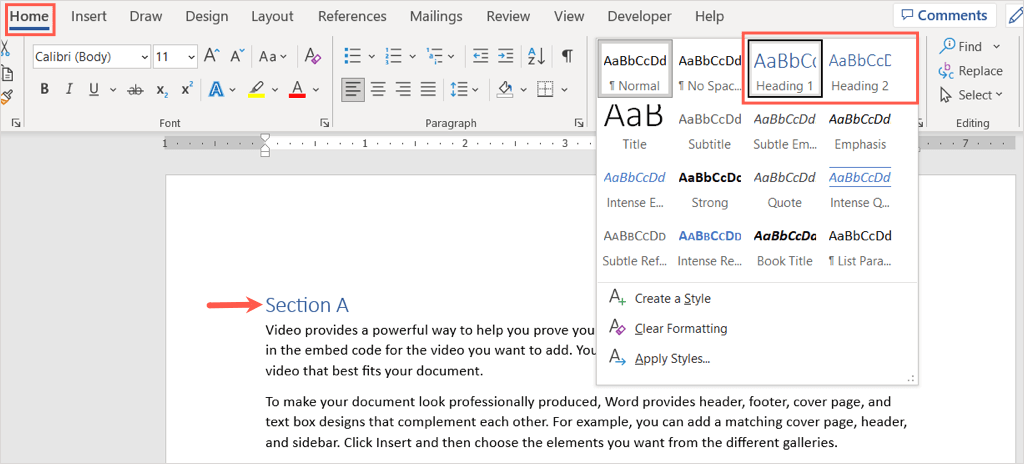
선택한 텍스트가 제목으로 업데이트되는 것을 볼 수 있습니다.
Word에서 제목 형식 지정
다른 텍스트와 마찬가지로 Microsoft Word에서도 제목 모양을 변경할 수 있습니다. 글꼴 스타일 변경, 색상, 크기를 원하는 경우 쉽게 수행할 수 있습니다. 선택적으로 제목 스타일의 새 형식을 저장하여 재사용할 수 있습니다.
형식을 지정하려는 제목을 선택하세요. 그런 다음 홈탭에 있는 리본의 글꼴섹션이나 나타나는 부동 도구 모음에 있는 도구를 사용하세요.
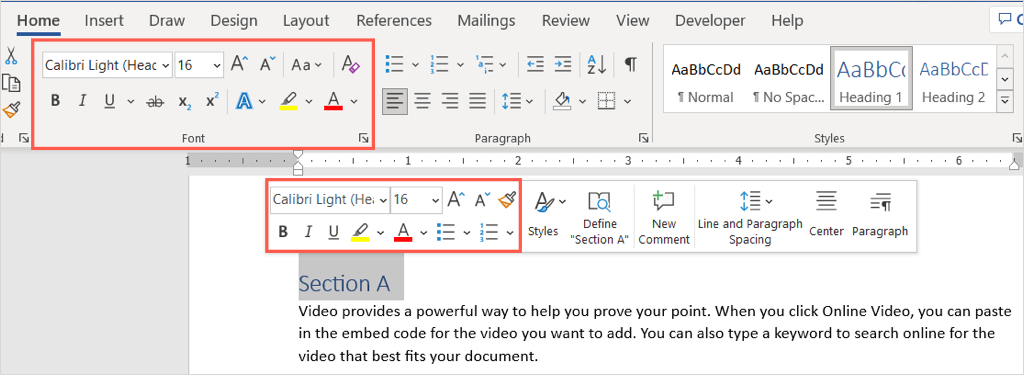
각 제목을 한 번에 하나씩 서식을 지정하는 시간을 절약하려면 문서의 다른 곳에서 사용할 수 있도록 새 형식을 제목 스타일에 저장하면 됩니다. 제목에 원하는 서식을 변경한 후 제목을 선택합니다.
홈탭으로 이동하여 처음 선택한 스타일 그룹에서 제목 1이든 제목 2이든 해당 제목 스타일을 마우스 오른쪽 버튼으로 클릭하세요. 바로가기 메뉴에서 선택 항목과 일치하도록 제목 업데이트를 선택하세요.
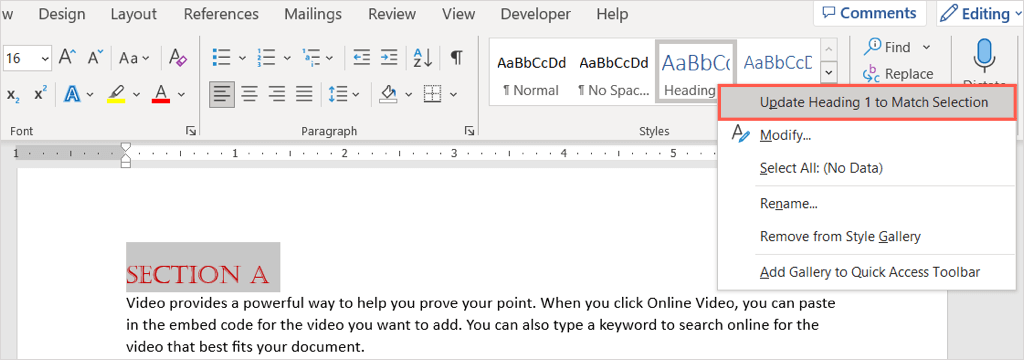
앞으로 동일한 문서에서 사용할 때마다 동일한 방식으로 제목 스타일의 형식을 지정하게 됩니다.
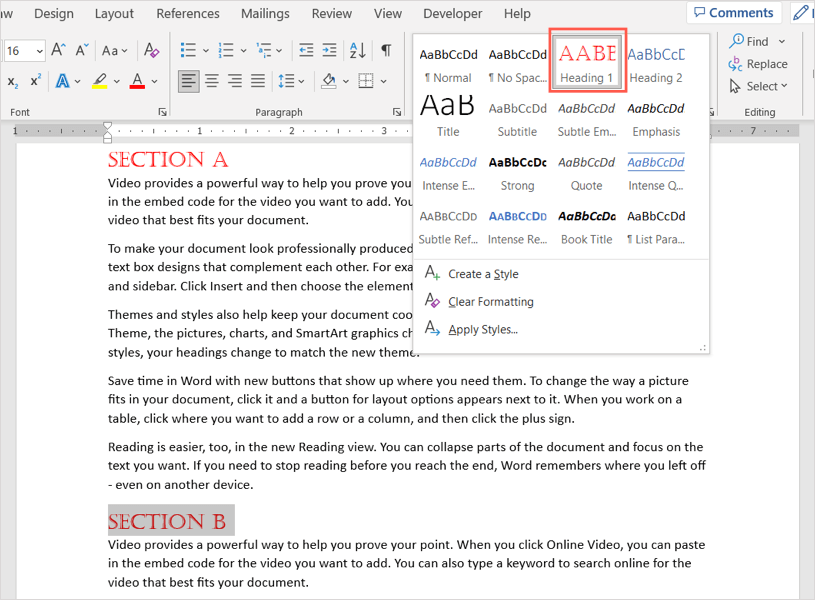
이렇게 하면 다른 Word 문서의 해당 제목에 대한 기본 스타일은 변경되지 않고 현재 스타일만 변경됩니다.
팁: 디자인탭의 테마를 사용하여 제목 및 기타 텍스트의 모양을 변경할 수도 있습니다..
Word에서 제목 사용
제목 위로 커서를 가져가면 제목 왼쪽에 화살표가 표시됩니다. 이를 사용하면 제목 아래의 콘텐츠를 확장하거나 축소할 수 있습니다.
이것은 제목을 사용하여 Microsoft Word 문서의 섹션을 지정하는 경우 편리합니다. 다른 섹션에서 더 쉽게 작업하기 위해 콘텐츠를 축소할 수 있습니다.
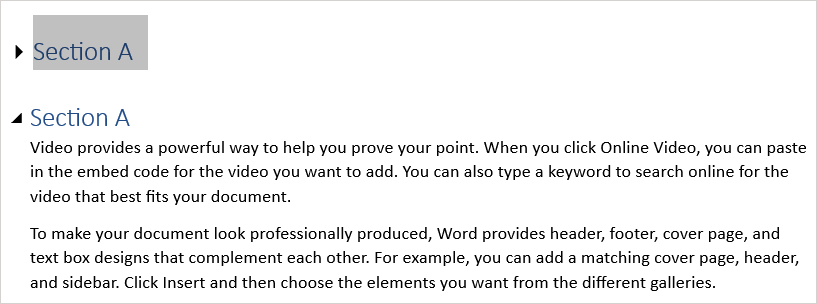
또한 탐색 창을 사용하면 특정 제목으로 쉽게 이동할 수 있습니다. 보기탭으로 이동하여 표시 섹션에서 탐색 창확인란을 선택하세요.
왼쪽에 창이 나타나면 제목탭에서 옵션을 선택하여 탐색하세요.

이제 Word에서 제목을 삽입하는 방법을 알았으니 Word에 페이지 번호 삽입 에 대한 또 다른 Microsoft Office 튜토리얼을 살펴보세요.
.